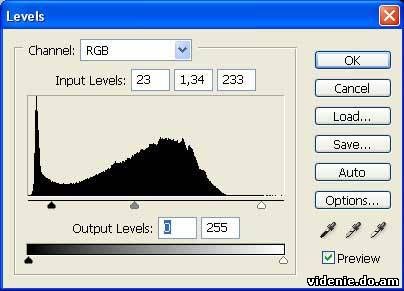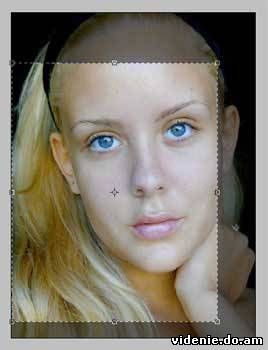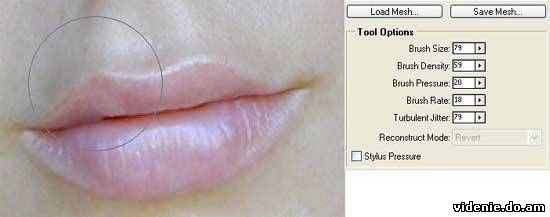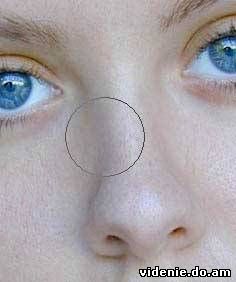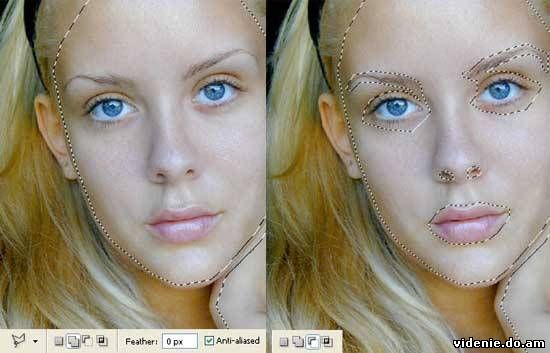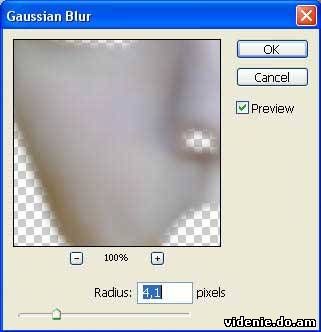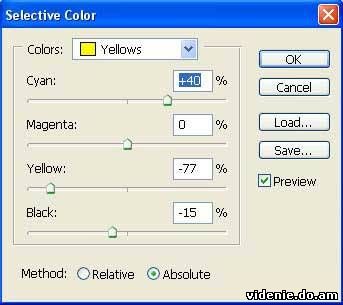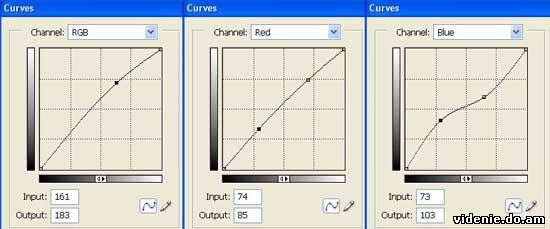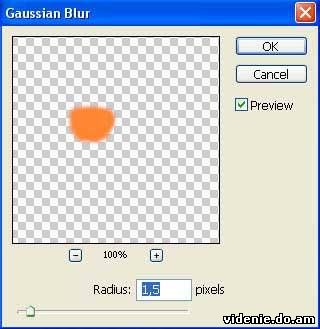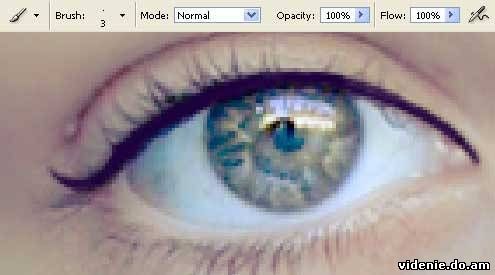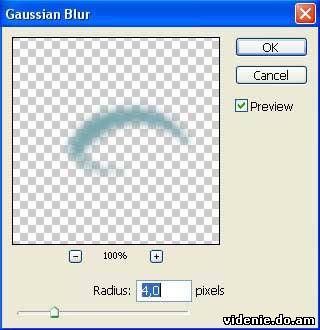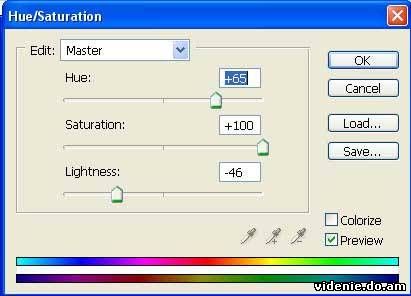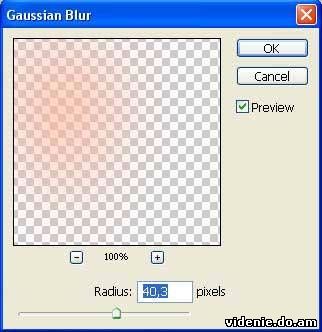Главная »
Уроки Photoshop ► Гламурная фотография | 15:19 |
| Открываем изображение: File – Open (ctrl+o)
Применим Crop:
Используя Patch Tool устраните дефекты кожи.
Применим Filter – Liquefy (shift+ctrl+x) и используем Turbulence Tool.
Сделаем нос потоньше.
Используя кисть разных размеров сделаем лицо уже.
Уменьшим картинку по вертикали, используя Edit – Free Transform (ctrl+t)
Объедините все слои: Layer – Merge Visible (shift+ctrl+e) и перейдем в Image – Adjustments – Levels (ctrl+L). В открывшемся окне установите следующие значения.
К полученной копии примените Gaussian Blur и установите тип слоя на Soft Light. Уменьшите прозрачность копии до 50%.
Перевод: Monarh | |
| Категория: Уроки Photoshop | Просмотров: 551 | Добавлено: vedenie | Рейтинг: 0.0/0 | |
| Всего комментариев: 0 | |